Win10任务栏上点击“任务管理器”没有反应的解决方案
在windows10系统下遇到程序假死问题时,我们可以使用任务管理器将其快速关闭。不过,最近有用户反映,在Win10任务栏上单击右键,点击“任务管理器”却遇到没有反应的情况,且“任务管理器”选项是灰色的,该怎么办呢?其实,该问题是系统将“任务管理器”禁用导致的,下面小编就给大家分享下解决方案。
步骤如下:
1、按下“Win+R”组合键呼出运行,在框中输入“gpedit.msc”按下回车键打开“本地组策略编辑器”;
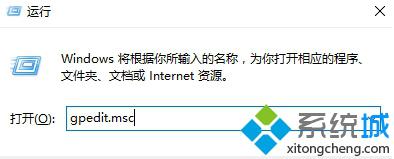
2、在策略组左侧树状菜单中依次展开“用户配置”—“管理模板”—“系统”—“Ctrl+Alt+Del 选项”;
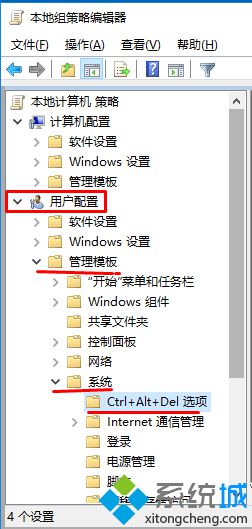
3、在右侧双击打开“删除任务管理器”选项,选择“未配置”或“已禁用”,点击应用并确定即可解决。
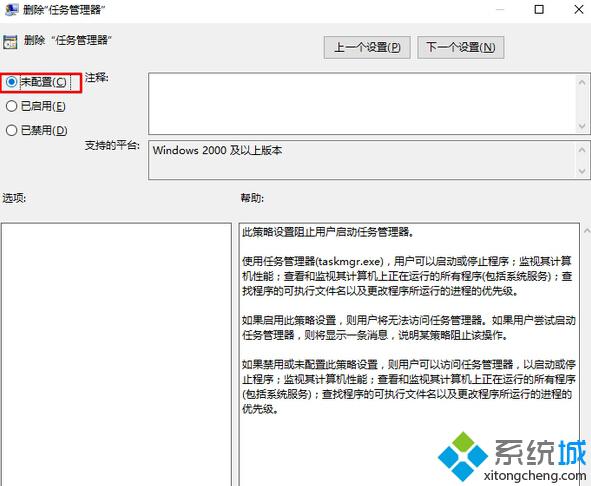
以上就是小编给大家分享的Win10任务栏上点击“任务管理器”没有反应的解决方案了。有同样需求的朋友,不妨尝试操作看看。更多精彩的内容请继续关注系统城官网www.xitongcheng.com
相关教程:取消禁用任务管理器任务栏没反应启动任务管理器快捷键win10任务管理器任务管理器没有进程我告诉你msdn版权声明:以上内容作者已申请原创保护,未经允许不得转载,侵权必究!授权事宜、对本内容有异议或投诉,敬请联系网站管理员,我们将尽快回复您,谢谢合作!










